
在 Mac 上选择你的 Apple 账户图片
你可以将照片、拟我表情、表情符号或其他图像设为 Apple 账户图片。你的 Apple 账户图片还会显示为 Mac 上的用户登录图片和“通讯录”中的“我的名片”图片。
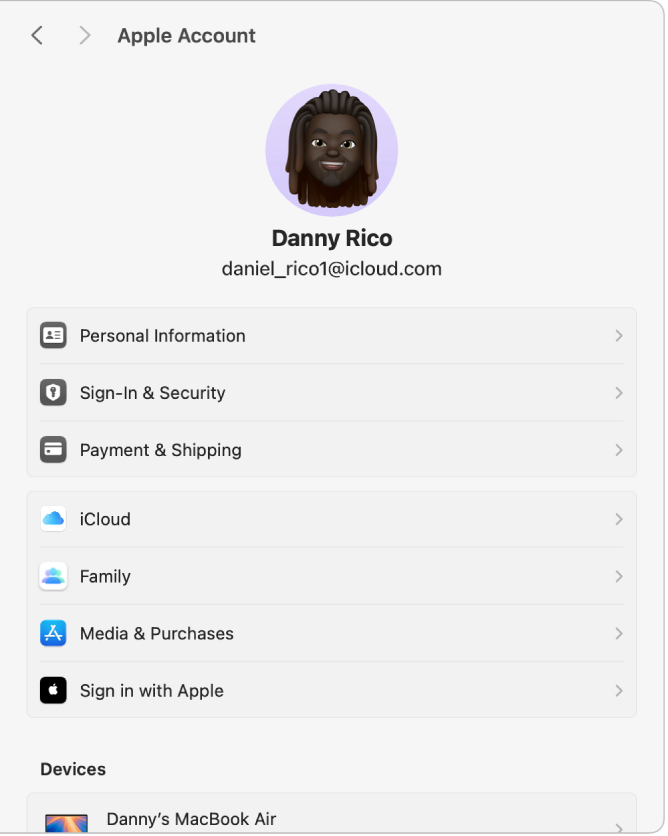
在 Mac 上,选取苹果菜单

如果没有看到你的姓名,请点按“登录”,输入你 Apple 账户电子邮件地址或电话号码,然后输入密码。
点按你当前的 Apple 账户图片。
Apple 账户图片选项会出现。
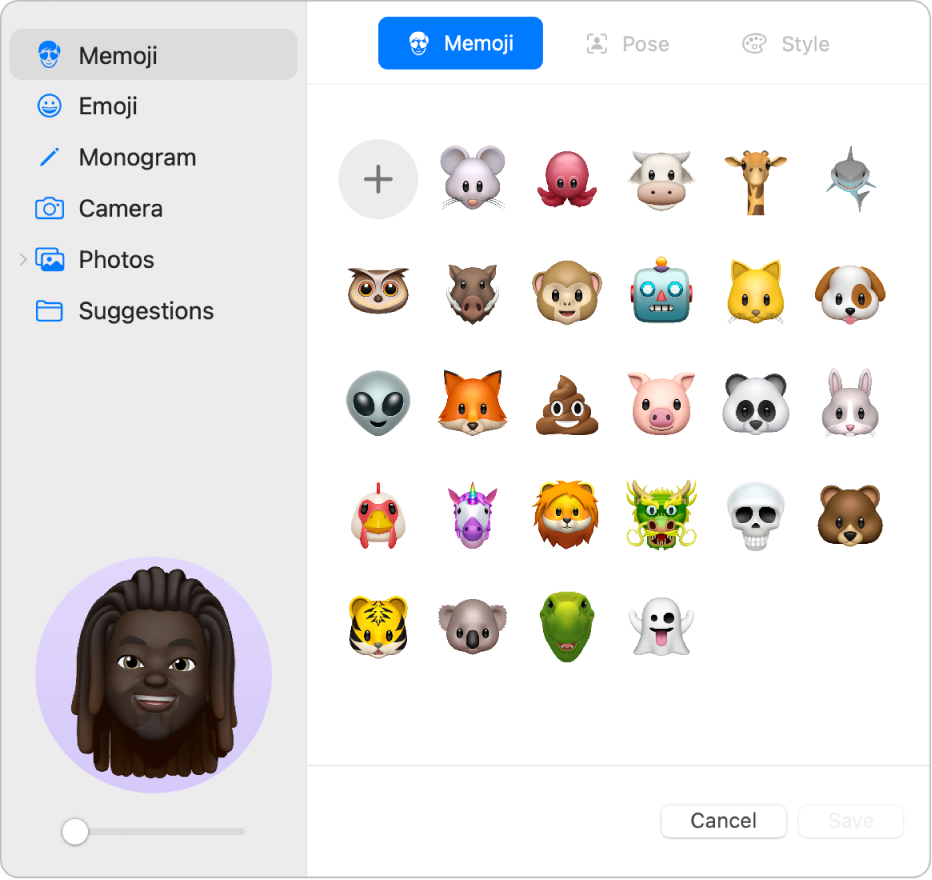
执行以下任一项操作:
选择拟我表情:点按边栏中的“拟我表情”,然后点按所显示的其中一个拟我表情或动话表情,或者点按
 。选择和自定义面部特征和服饰等其他物件,然后点按“完成”。点按“姿态”以选取拟我表情或动话表情呈现的姿态。点按“样式”以设定背景颜色。
。选择和自定义面部特征和服饰等其他物件,然后点按“完成”。点按“姿态”以选取拟我表情或动话表情呈现的姿态。点按“样式”以设定背景颜色。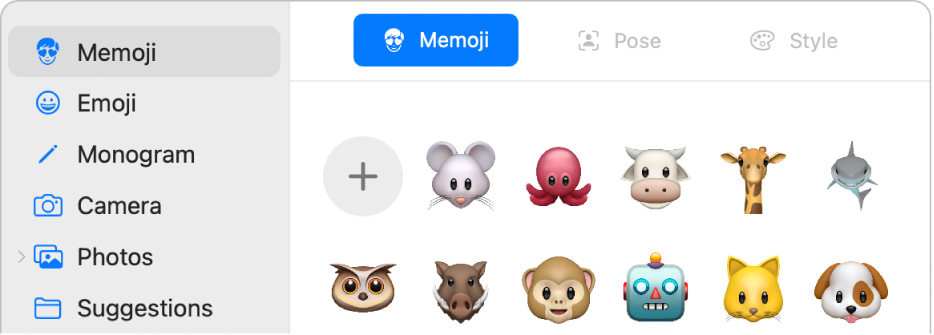
【提示】动态显示用户登录图片。将拟我表情或动话表情设为你的 Apple 账户图片,从而在每次登录用户账户时看到以动画形式呈现的图片。
选择表情符号:点按边栏中的“表情符号”,然后点按所显示的其中一个表情符号,或者点按
 ,然后选择一个表情符号。点按“样式”,然后选择背景颜色。
,然后选择一个表情符号。点按“样式”,然后选择背景颜色。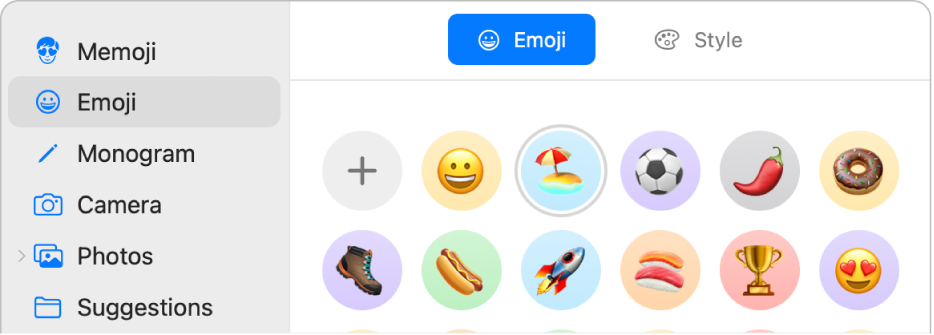
选择字母图案:点按边栏中的“字母图案”,选择一种背景颜色,然后输入最多两个姓名首字母。
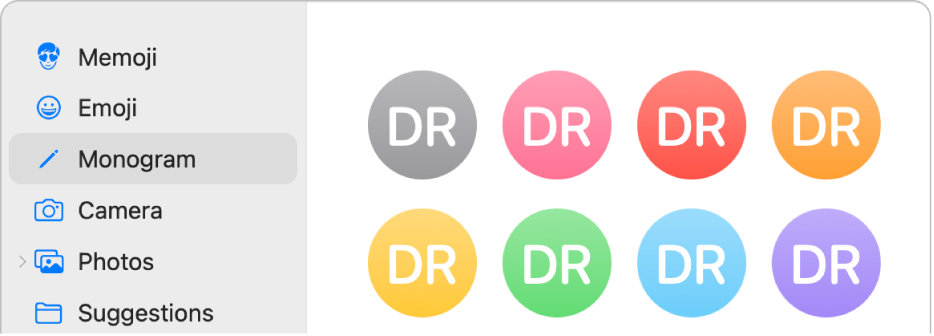
在 Mac 上使用摄像头拍照:点按边栏中的“摄像头”,调整好镜头,然后点按“摄像头”按钮。你可以根据需要多次重拍照片。
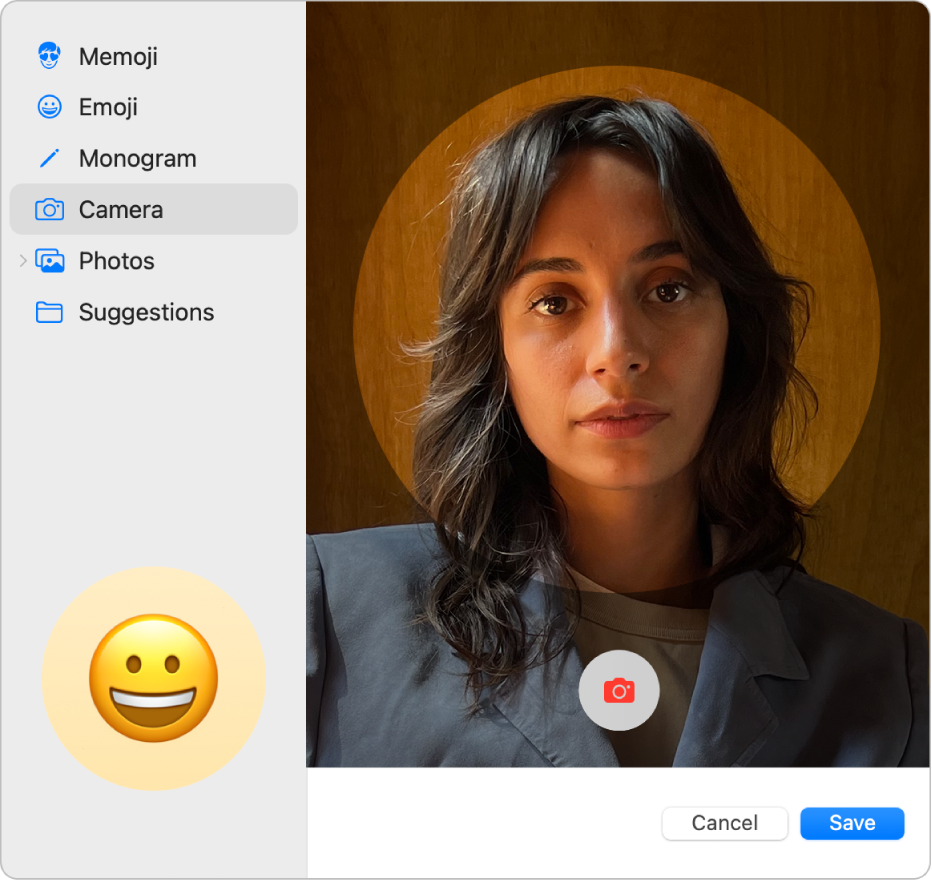
从照片图库选择照片:点按边栏中的“照片”,然后选择一张照片。若要查看特定相簿中的照片,请点按边栏中的“相簿”,然后选择一张照片。
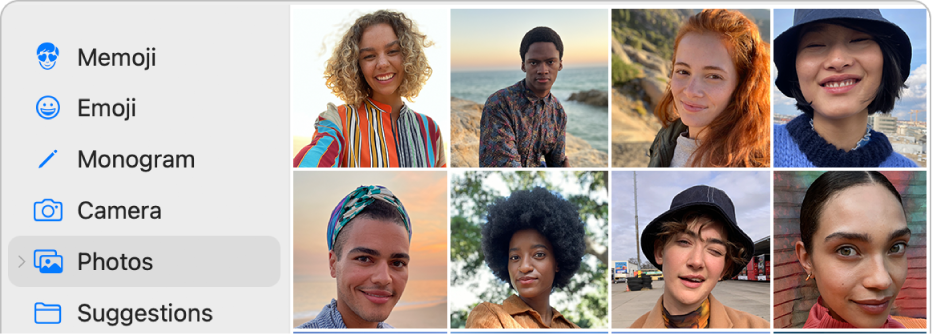
【提示】若要将当前 Apple 账户图片快速替换为桌面上的图像,请将图像从桌面或访达窗口拖移到边栏中的当前图片上。
选择建议的图像:点按边栏中的“建议”,然后选择一张图片。
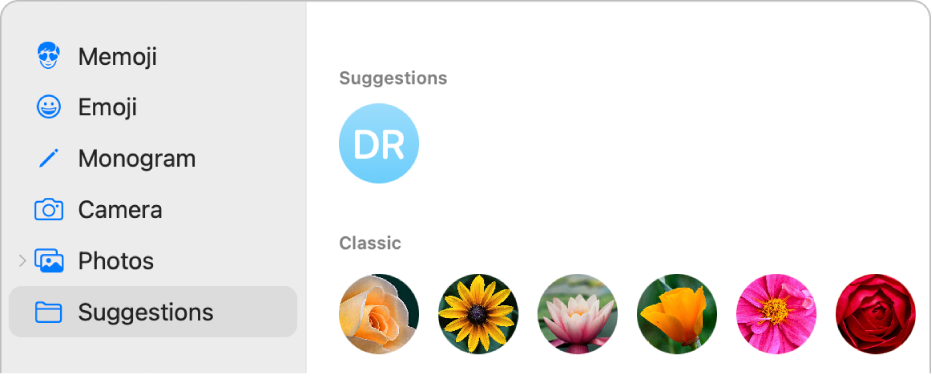
选择图像后,你可以通过在边栏中执行以下任意操作来调整其外观:
调整图像位置:在圆圈内四处拖移图片。
放大或缩小:左右拖移滑块。
完成后,点按“存储”。
【提示】你可以在发送的信息中共享你的 Apple 账户图片或其他图片。请参阅在“信息”中共享你的姓名和照片。
有关在 Apple 账户网站更改你 Apple 账户设置的信息,请参阅 Apple 账户页面。
有关使用 iPhone 或 iPad 更改 Apple 账户设置的信息,请参阅在 iPhone 上登录和管理 Apple 账户或在 iPad 上登录和管理 Apple 账户。